Onlinearchiv
Microsoft Exchange stellt zur Auslagerung von Emails ein Onlinearchiv bereit. Dieses Verfahren dient lediglich der Verkleinerung des Postfaches und ist nicht als Archiv oder digitale Akte in Hinsicht der rechtssicheren Archivierung zu bewerten.
Das Onlinearchiv liegt vollständig auf dem Server, eine lokale Kopie auf dem Arbeitsplatz-PC gibt es nicht. Deshalb muss bei der Nutzung des Onlinearchivs immer eine Netzwerkverbindung bestehen.
Die Vorteile des Onlinearchives sind:
- Bessere Performance am Client
- Schlankere Ordnerstruktur
- Bessere Übersichtlichkeit durch ein Verschieben von abgeschlossenen Aufgaben und Projekte in das Onlinearchiv
Ein Zugriff auf dieses Archiv ist nur über den Webmailer OWA https://mail.uni-kassel.de oder per Outlook (Windows oder Mac) möglich.
Mit Mailclients, die über das IMAP Protokoll oder mit mobilen Geräten, die über ActiveSync mit dem Exchange-Server verbunden sind, kann nicht auf das Archiv zugegriffen werden. Auch kann man nur von mobilen Geräten mit größerem Bildschirm (z.B. Tablets) über den Webmailer OWA auf das Archiv zugreifen, da auf diesen Geräten die vollständige und nicht die mobile Ansicht angezeigt wird.
Inhalt
Zugriff über Web
Nachdem Ihr Onlinearchiv angelegt wurde, kann es bis zu einem Tag dauern, bis es sichtbar ist. Im Webmailer OWA finden Sie das Archiv unter dem Namen "In-Situ-Archiv".
Manuelles verschieben der Emails
Um im Archiv neue Ordner zu erstellen, klicken Sie mit der rechten Maustaste auf "In-Situ-Archiv" und wählen "Neuen Ordner erstellen". Anschließend können Sie einzelne oder mehrere markierte E-Mails per Drag&Drop in den neu erstellten Ordner verschieben. Beachten Sie, dass das Verschieben eines kompletten Ordners nicht möglich ist.
Automatisches Verschieben per Richtlinie
In der Standardeinstellung werden keine E-Mails automatisch in das Archiv verschoben.
Sie können jedoch für jeden Ordner festlegen, welche Archivrichtlinie angewendet werden soll. Klicken Sie dazu mit der rechten Maustaste auf den gewünschten Ordner, beispielsweise "Posteingang", und wählen Sie "Richtlinie zuweisen". Anschließend können Sie die gewünschte Archivrichtlinie auswählen.
Das automatische Verschieben der Emails gemäß der gewählten Richtlinie geschieht automatisch auf dem Exchange-Server in der folgenden Nacht.
Zugriff über Outlook für Windows
Nachdem für Sie ein Onlinearchiv angelegt wurde, kann es bis zu einem Tag dauern, bis das Archiv sichtbar ist. Im Outlook für Windows finden Sie es unter dem Namen "Onlinearchiv".
Manuelles verschieben der Emails
Sie können neue Ordner erstellen, indem Sie mit der rechten Maustaste auf "Onlinearchiv" klicken und dann "Neuer Ordner" auswählen.
Nun können Sie einzelne oder mehrere markierte E-Mails per Drag & Drop in den neu erstellten Ordner verschieben.

Automatisches Verschieben per Richtlinie
Sie können für jeden Ordner eine spezifische Archivrichtlinie festlegen. Dazu klicken Sie auf den gewünschten Ordner, z.B. "Posteingang". In der Menüleiste wählen Sie „Ordner“ und dann „Richtlinie“. Im Eigenschaftsfenster können Sie im Abschnitt "Onlinearchiv" den gewünschten Zeitraum auswählen.
Das Verschieben der E-Mails gemäß der gewählten Richtlinie erfolgt automatisch auf dem Exchange-Server in der folgenden Nacht.
Zugriff über Outlook für Mac
Nachdem für Sie ein Onlinearchiv angelegt wurde, kann es bis zu einem Tag dauern, bis das Archiv zu sehen ist. Im Outlook für Mac ist es als "Onlinearchiv" zu finden. Achtung, das Onlinearchiv liegt mittig in der Ordnerstruktur.
Manuelles verschieben der Emails
Sie können neue Ordner im Onlinearchiv erstellen, indem Sie mit der rechten Maustaste auf "Onlinearchiv" klicken und dann "Neuer Ordner" auswählen.
Anschließend können Sie einzelne oder mehrere markierte E-Mails per Drag & Drop in den neu erstellten Ordner verschieben. Beachten Sie, dass das Verschieben eines kompletten Ordners nicht möglich ist.

Automatisches Verschieben per Richtlinie
Im Outlook für Mac können Sie leider die Archivierungsrichtlinie nicht festlegen. Dies müssen Sie über den Webmailer OWA [Extern] durchführen.